Peu importe à quel point vous êtes attentif aux réglages de votre caméra, il arrive que vos images ne soient pas aussi nettes que prévu. Peut-être s'agissait-il d’un tournage en faible luminosité, ou la compression du fichier a ajouté un peu de grain indésirable. Dans tous les cas, cet aspect granuleux et bruité peut enlever le rendu professionnel d’une vidéo autrement réussie.
La bonne nouvelle ? Si vous montez vos vidéos dans Adobe Premiere Pro ou After Effects, des outils pratiques sont intégrés pour vous aider à réduire le bruit. Et si ces outils ne suffisent pas, il existe également des plugins intelligents et des alternatives efficaces à explorer pour dénoiser vos vidéos.
Dans ce guide, nous vous présenterons les méthodes les plus efficaces pour débruiter les vidéos avec l'IA Adobe . Alors, c'est parti !
Partie 1 : Adobe propose-t-il un outil de débruitage vidéo ?
Oui, Adobe propose des outils pour dénoiser les vidéos, mais ils ne sont pas toujours mis en avant. En réalité, le choix de l'outil à utiliser dépend surtout de votre manière de travailler, que ce soit dans Premiere Pro pour réduire le bruit ou dans After Effects pour denoise.
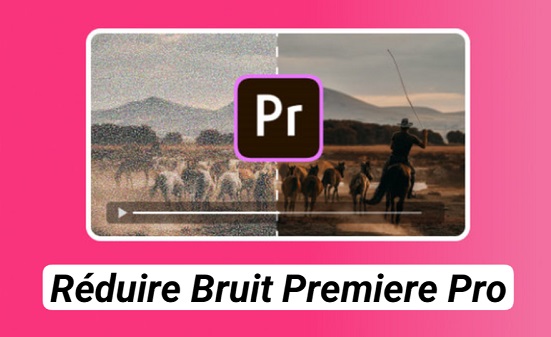
Dans Premiere Pro, l’un des effets les plus utilisés est Median. Il se trouve dans le dossier Effets obsolètes (oui, ce n'est pas très rassurant comme nom), mais il fonctionne toujours. Cet effet permet de lisser les zones granuleuses en fusionnant les pixels voisins. Ce n'est pas très sophistiqué et vous devrez probablement l'ajuster un peu pour éviter un rendu trop flou, mais il peut correctement réduire le bruit vidéo léger.
Si vous utilisez After Effects, les possibilités sont encore plus nombreuses. Vous pouvez empiler plusieurs effets, affiner avec des masques et pousser le traitement plus loin pour obtenir un rendu plus net et plus propre.
Il existe également Lumetri Color, qui n’est pas exactement un outil de débruitage, mais qui peut aider à atténuer le bruit lorsque celui-ci n’est pas trop intense, notamment en ajustant le contraste et les ombres.
Pour un contrôle plus précis, After Effects propose la fonction Remove Grain. Elle offre des options détaillées et permet de prévisualiser l’effet sur une petite portion de votre clip avant de l’appliquer à l'ensemble.
En résumé, Adobe dispose bien d’outils intégrés pour dénoiser les vidéos, mais ce ne sont pas des solutions automatiques. Ils fonctionnent, mais selon l’intensité du bruit, vous aurez peut-être besoin de patience… ou de recourir à un plugin externe pour obtenir exactement le résultat souhaité.
Partie 2 : Comment réduire le bruit dans une vidéo Adobe ?
Des images bruyantes ? Oui, ça arrive, même avec tout ce qu'on a fait correctement. Adobe vous propose plusieurs solutions pour y remédier. Que ce soit avec Premiere Pro ou After Effects, vous disposez d'outils performants pour les corriger. Tout dépend du niveau de contrôle souhaité et de la profondeur de votre travail.
- Importez votre clip vidéo dans la chronologie.
-
Ouvrez le panneau
panneau Effets
et recherchez
Médiane
.

-
Faites glisser l'effet Médiane sur votre clip. (Vous le trouverez également sous
Effets vidéo
>
Obsolète
>
Médiane
(Hérité).)

- Accédez au panneau Contrôles d'effet pour trouver les paramètres de l'effet Médiane. /
- Ajustez les curseurs des valeur du rayon; /
-
Utilisez le
Masktool
dans les contrôles d'effet pour appliquer l'effet uniquement aux parties bruyantes de l'image (comme les ombres ou les arrière-plans) si nécessaire.

- Gardez à l'esprit que l'effet peut prendre plus de temps à traiter car il n'est pas accéléré par le GPU, et évitez d'en faire trop pour éviter toute perte de détails.
- Importez votre clip bruité dans After Effects. Vous pouvez travailler directement dans After Effects ou envoyer votre séquence Premiere Pro via Adobe Dynamic Link pour un flux de travail plus fluide.
-
Dans le panneau
Effets & Préréglages
, recherchez
Supprimer le grain
et faites-le glisser sur votre calque de métrage.

- Ouvrez le panneau Contrôles d'effet pour commencer à ajuster les paramètres. Le paramètre clé est le Mode d'affichage ; essayez le résultat final pour voir la vidéo nettoyée au fur et à mesure des ajustements.
- Avant de l'appliquer à l'ensemble du clip, vous pouvez prévisualiser la réduction du bruit dans de petites zones d'échantillon.
-
Ajustez les curseurs des
Paramètres de Réduction
(comme le filtrage temporel ou le filtrage spatial) pour équilibrer la suppression du bruit et la préservation des détails.

- Une fois satisfait, effectuez le rendu du métrage nettoyé ou renvoyez-le à Premiere Pro si vous utilisez Dynamic Link.
- Installez le bundle ERA 5 (téléchargeable depuis Accusonus).
- Ouvrez Premiere Pro et sélectionnez votre clip audio.
- Allez dans le panneau Effets et recherchez ERA Noise Remover.
- Glissez-le sur votre clip audio.
- Dans Contrôles des effets, utilisez le seul bouton Reduction pour supprimer le bruit indésirable, comme les grésillements, bourdonnements ou conversations de fond.
- Installez iZotope RX Elements (ou Advanced). Redémarrez Premiere Pro après l’installation.
- Sélectionnez votre clip audio et ouvrez le panneau Effets. Recherchez RX Voice De-noise sous Effets audio et glissez-le sur le clip.
- Dans Contrôles des effets, choisissez le mode Adaptive pour un profilage automatique du bruit, ou Manual si vous souhaitez créer un profil de bruit personnalisé.
- Ajustez les curseurs Threshold et Reduction pour nettoyer l’audio tout en conservant sa clarté.
1. Réduire le bruit vidéo dans Premiere Pro avec Media Effect
L'effet Médiane de Premiere Pro est un moyen simple de corriger le bruit vidéo en lissant les zones granuleuses. Il consiste à examiner chaque pixel et à remplacer sa couleur par la valeur médiane des pixels environnants. Ce mélange permet de masquer le bruit indésirable et d'obtenir un métrage plus net.
2. Réduire le bruit vidéo dans Premiere Pro avec Adobe After Effects
Si vous souhaitez un contrôle plus précis pour réduire le bruit, After Effects est l'outil de dénosing vidéo idéal, surtout pour les séquences nécessitant un nettoyage plus approfondi. After Effects inclut un effet intégré appelé Supprimer le grain, spécialement conçu pour réduire le bruit vidéo sans trop flouter l'image.
3. Utiliser des plugins de réduction de bruit audio pour Premiere Pro
Lorsque vous nettoyez vos vidéos, n'oubliez pas l'audio ; les bourdonnements de fond, sifflements ou discussions ambiantes peuvent donner un aspect amateur à des visuels pourtant soignés. Comme Premiere Pro ne propose plus de débruitage audio avancé intégré, les plugins tiers sont la solution idéale pour obtenir un son professionnel sans passer par Adobe Audition.
Voici deux plugins fiables que vous pouvez utiliser dans Premiere Pro pour dénoser l’audio et réduire le bruit efficacement :
3.1 Accusonus ERA 5 Noise Remover
Accusonus ERA Noise Remover fait partie du bundle ERA 5 et est très facile à utiliser, même pour les débutants. Il est conçu pour un nettoyage audio rapide, avec un seul bouton qui contrôle l'intensité de la réduction de bruit audio.
3.2 iZotope RX Voice De-noise
Il s'agit d’un outil professionnel de la suite iZotope RX, particulièrement efficace pour nettoyer les pistes vocales dans des environnements bruyants (interviews, podcasts, audio YouTube, etc.).
Partie 3 : Avantages et inconvénients de la réduction du bruit dans Premiere Pro
Jetons un œil à certains avantages et inconvénients de la réduction du bruit IA pour la vidéo Adobe :
Avantages
- Intégré et prêt à l'emploi : Il n'est pas nécessaire d'acheter des plugins ou des logiciels supplémentaires ; tout est directement intégré à Premiere Pro.
- Simple à appliquer : Des effets comme Median pour la vidéo et Denoiser pour l'audio sont faciles à ajouter et à modifier.
- Idéal pour les solutions rapides : Idéal lorsque vous avez besoin de réduire le bruit léger ou le grain sans y consacrer trop de temps.
- S'intègre parfaitement : Fonctionne parfaitement avec vos projets et votre chronologie Premiere Pro existants.
Inconvénients
- Puissance limitée : Les outils intégrés ne sont pas aussi avancés que les plugins de réduction du bruit tiers spécialisés.
- Peut flouter les détails : Les effets vidéo comme Median peuvent trop adoucir vos images s'ils sont poussés trop loin.
- Vitesse de traitement : Certains effets (comme Median) ne sont pas accélérés par GPU, ils peuvent donc ralentir votre flux de travail d'édition.
- Principes de base de la réduction du bruit audio : Le réducteur de bruit audio intégré peut avoir du mal à gérer les bruits de fond complexes ou nécessiter un réglage précis pour éviter de donner un son artificiel.
Partie 4 : Meilleures alternatives aux débruiteurs vidéo Premiere Pro
Les outils de réduction du bruit de Premiere Pro peuvent être efficaces, mais ils ne sont pas toujours les plus simples ni les plus efficaces. Si vous recherchez des résultats plus nets, moins de réglages manuels ou simplement un flux de travail plus rapide, il existe des alternatives intéressantes à découvrir. En voici quelques-unes.
- Utilisez une technologie d'IA avancée pour débruiter les fichiers vidéo et audio en 1 clic.
- Supprimez divers types de bruit tels que le vent, le bourdonnement, le sifflement, la réverbération, etc.
- Réglez le volume audio et définissez les effets de fondu entrant ou sortant.
- Supprimez le bruit de fond avec une qualité et une efficacité élevées.
- Réglez la vitesse audio tout en gardant le ton.
-
Téléchargez et installez HitPaw Edimakor. Lancez l’outil de réduction de bruit et accédez à « Réduction du bruit » depuis la Boîte à outils.

-
Importez vos fichiers audio ou vidéo, puis activez le bouton « Réduction du bruit » . L'outil supprimera automatiquement et rapidement tous les bruits de fond.

-
Lorsque Edimakor a réduit le bruit de vos fichiers, vous pouvez cliquer sur le bouton Exporter pour télécharger le fichier pour vos besoins ultérieurs.

1. HitPawEdimakor
HitPaw Edimakor est ultra-simple et conçu pour les utilisateurs recherchant une réduction du bruit rapide et simple . C'est idéal si vous n’êtes pas un expert en montage mais que vous souhaitez que vos séquences soient propres et fluides . L'interface est très conviviale , sans menus compliqués ni options complexes. Il suffit d'insérer votre vidéo, d'ajuster quelques paramètres et de laisser le logiciel faire son travail. Rapide et idéal lorsque vous avez une échéance à respecter ou que vous souhaitez simplement une correction sans tracas.
Edimakor – Meilleur débruiteur vidéo avec IA
Comment réduire le bruit vidéo avec Edimakor IA :
2. Veed.iO
Veed.iO est un éditeur vidéo en ligne doté d'une puissante fonction de réduction du bruit. Pratique, aucune installation n'est nécessaire : il suffit de télécharger votre vidéo, d'appliquer la réduction du bruit et de télécharger la version améliorée. Idéal pour les retouches rapides et les projets en déplacement.
3. AVCLabs Video Enhancer AI
AVCLabs utilise l'IA pour nettoyer vos images, et le résultat est plutôt impeccable. Il ne se contente pas de flouter le bruit, mais est suffisamment intelligent pour préserver la netteté des détails importants tout en supprimant tout le grain. Si vous recherchez des résultats de haute qualité et que vous n'avez pas peur d'attendre un peu plus longtemps, cette solution vaut le coup d'œil. Comparée aux méthodes manuelles habituelles, l'IA fait le gros du travail à votre place, et le résultat final est généralement beaucoup plus net.
Conclusion
Vidéo granuleuse et son grésillant ? Personne ne souhaite ça, mais ça arrive. Heureusement, Adobe Premiere Pro et After Effects proposent des outils très utiles pour vous aider à y remédier, surtout si vous travaillez sur des projets simples ou débutez. Ils nécessitent peut-être quelques ajustements, mais ils peuvent certainement vous aider à améliorer la situation.
Cela dit, si vous cherchez quelque chose de plus simple ou souhaitez obtenir des résultats rapidement, des outils comme HitPaw Edimakor , Veed.io et AVCLabs sont d’excellentes alternatives. Ils sont faciles à utiliser, souvent basés sur l’IA, et peuvent vous faire gagner beaucoup de temps.
Tout dépend de ce qui fonctionne le mieux pour vous. Testez différentes options, essayez quelques outils et choisissez celui qui s'intègre le mieux à votre flux de travail. Une vidéo nette et sans bruit fait une grande différence, et vos spectateurs le remarqueront.
HitPaw Edimakor (Montage Vidéo)
- Montage vidéo basée sur l'IA sans effort, aucune expérience n'est requise.
- Ajoutez des sous-titres automatiques et des voix off réalistes aux vidéos avec notre IA.
- Convertissez des scripts en vidéos avec notre générateur de scripts IA.
- Explorez une riche bibliothèque d'effets, d'autocollants, de vidéos, d'audios, de musique, d'images et de sons.

Page d'accueil > Outils vidéo IA > Comment réduire le bruit d'une vidéo avec Adobe Premiere Pro et After Effects
Laisser un Commentaire
Créez votre avis sur les articles HitPaw Edimakor

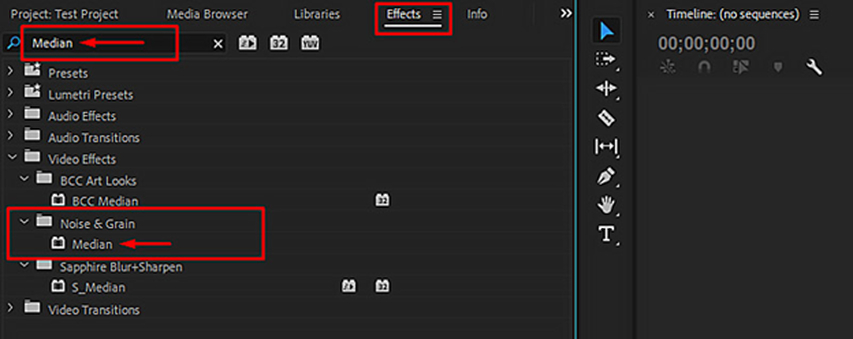
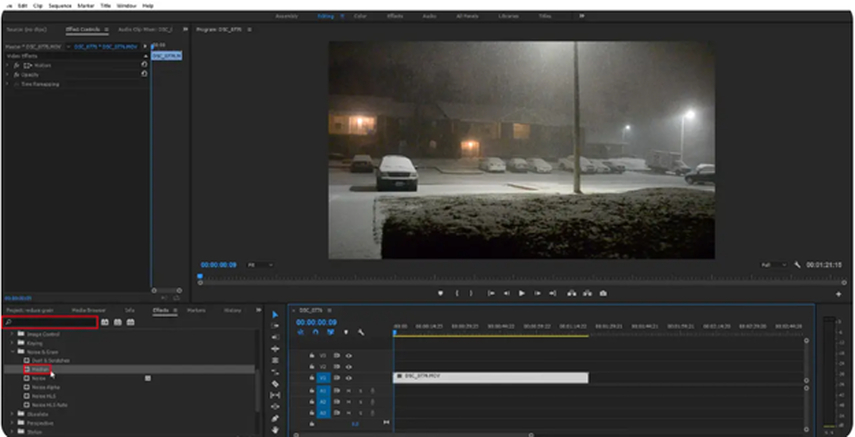
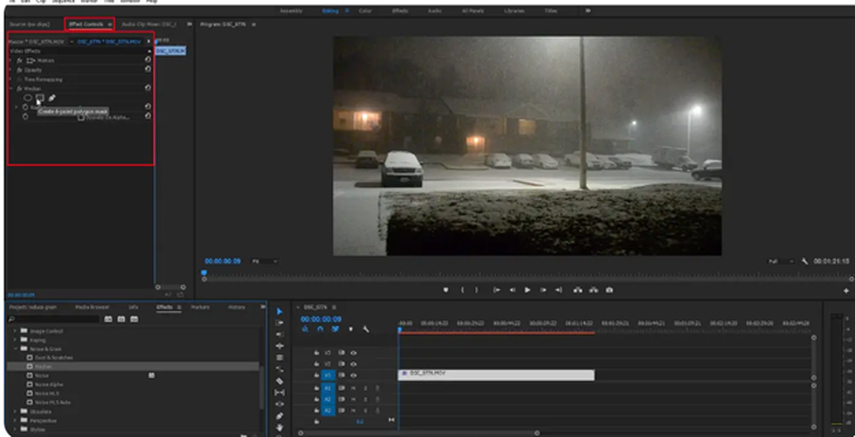
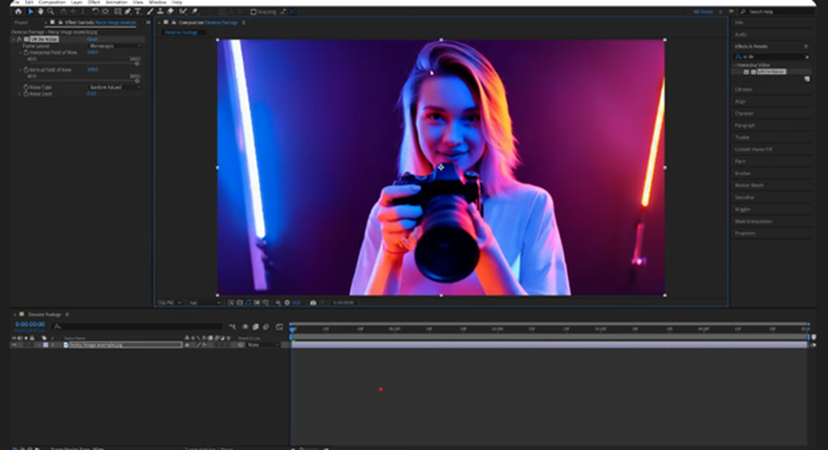
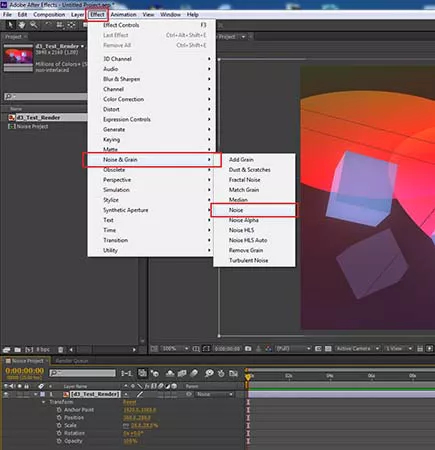




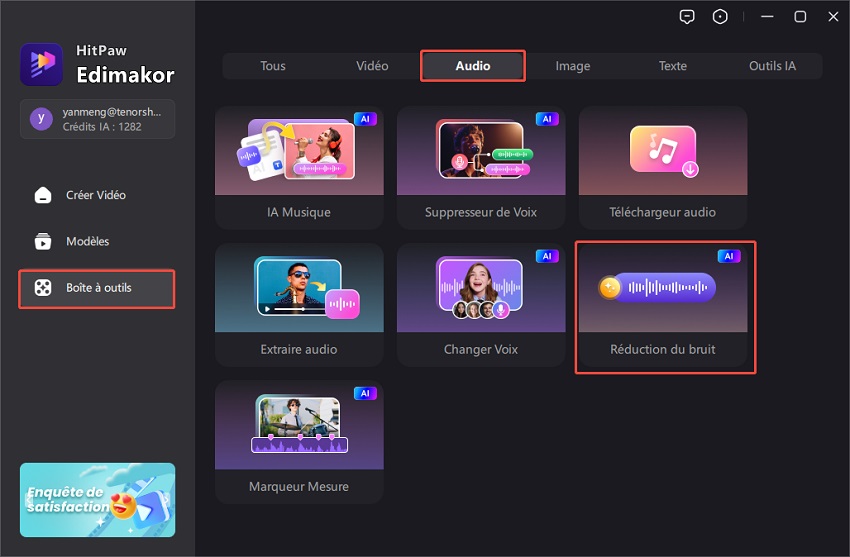
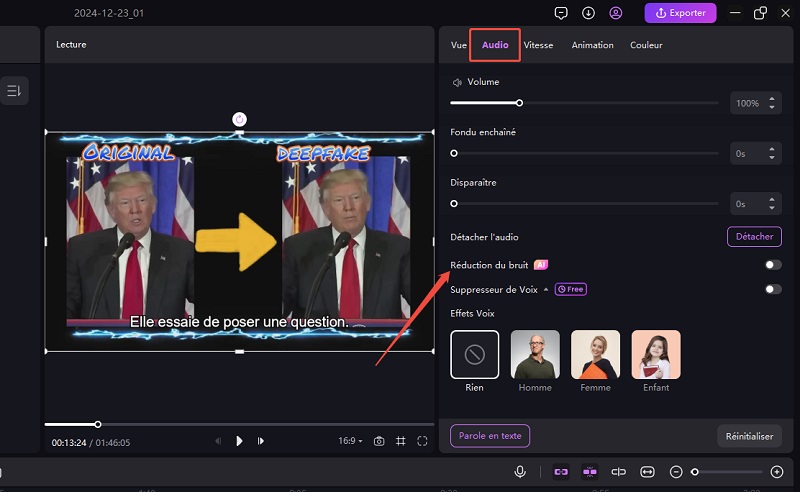
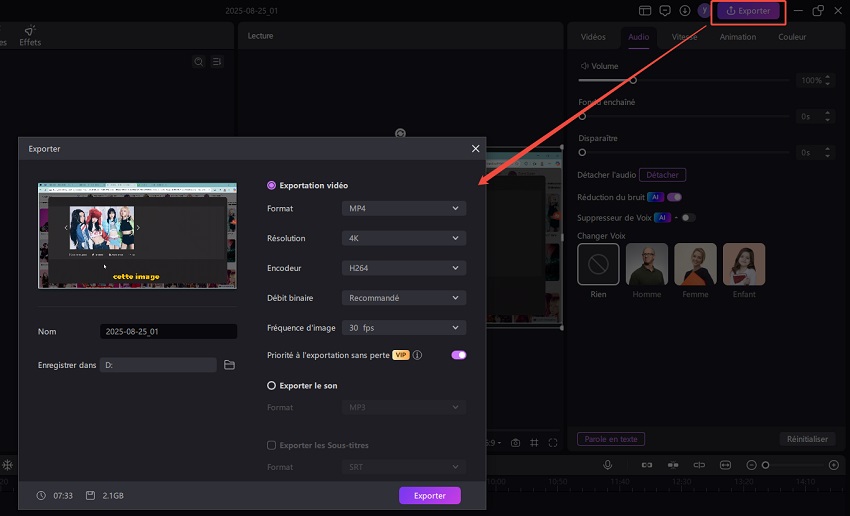





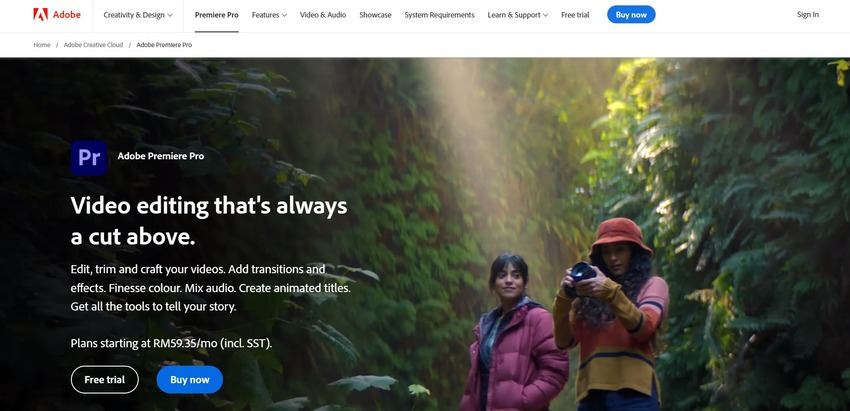
Renaud Norbert
Rédacteur en chef
Renaud Norbert le rédacteur en chef d'Edimakor, dédié à l'art et à la science du montage vidéo. Passionné par la narration visuelle, Yuraq supervise la création de contenu de haute qualité qui propose des conseils d'experts, des tutoriels approfondis et les dernières tendances en matière de production vidéo.
(Cliquez pour noter cet article)